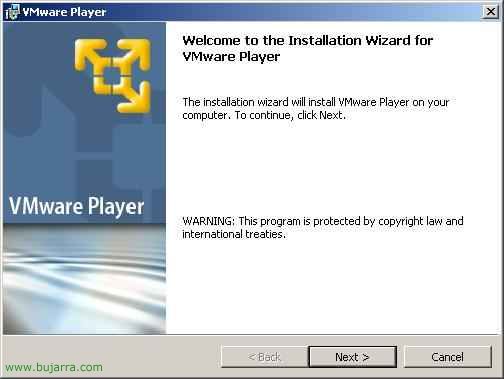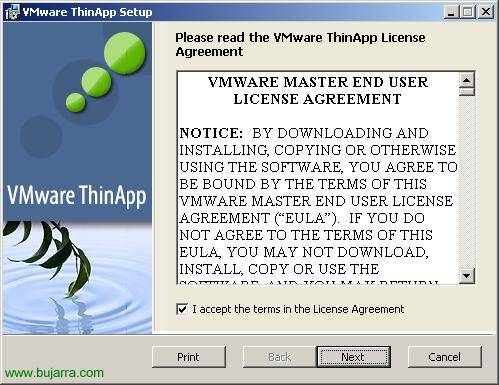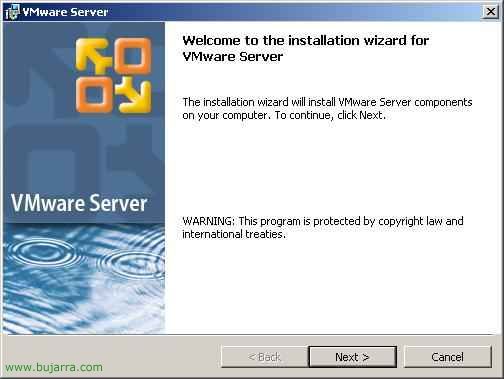
Installation et utilisation de VMware Server
Cette procédure explique un produit VMware, appelé VMware Server. Il s’agit d’un logiciel qui s’exécute au-dessus d’un système d’exploitation, généralement Windows 2003, VMware Server y serait installé et les machines virtuelles s’y exécuteraient. Le mauvais, que le S.O. consomme déjà des ressources qui pourraient être exploitées par les machines virtuelles, ou nous devons payer Microsoft directement pour une licence Windows 2003 que nous n’utiliserons pour rien, juste pour avoir VMware Server installé. Le bon, qui est totalement gratuit et nous pouvons avoir plusieurs machines installées et en fonctionnement en même temps, Nous pouvons les gérer à distance avec le “VMware Server Console” à partir de n’importe quel PC du réseau, Nous pouvons exécuter des scripts…
– Installation de VMware Server – ICI
– Configuration de VMware Server – ICI
– Créer une Machine Virtuelle sur VMware Server – ICI
– Installer les outils VMware, périphériques USB, administration à distance – ICI
Installation de VMware Server,

Tout d’abord, nous devons télécharger l'installateur depuis le site Web de www.vmware.com. Et nous commençons à l'installer, Un assistant nous saute aux yeux, “Suivant”,

Nous acceptons le contrat de licence, “J’accepte les termes du contrat de licence” & “Prochain”,

Nous pouvons effectuer une installation complète, je ne sélectionne que la personnalisation pour voir quels composants nous avons,

Nous pouvons installer uniquement ce qui est la partie serveur, qui serait pour héberger les MV (Composants Serveur) ou seulement la console qui serait pour gérer localement ou à distance le VMware Server (Composants Client). Nous cochon tout et “Prochain”,

D'accord, nous cochons la case pour désactiver l'exécution automatique du CD au cas où, “Prochain”
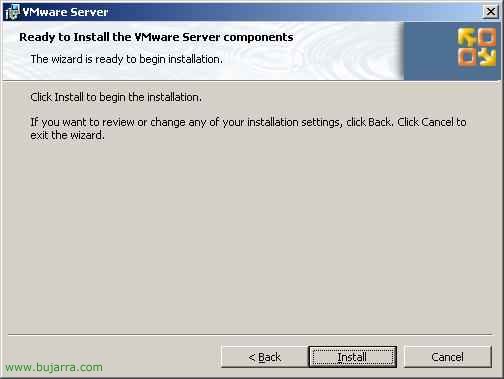
Et tout est prêt à commencer l'installation, “Installer”,

… Patientez quelques minutes…

Nous avons besoin d'entrer un numéro de série qui est gratuit, Nous devons seulement les générer lors du téléchargement, ou bien, d'ici: http://register.vmware.com/content/registration.html, Cliquez sur “Entrer” pour confirmer.

Et enfin en appuyant sur “Finir” nous terminons avec l'installation, nous pouvons déjà jouer avec les VM!
Configuration de VMware Server,

Pour ouvrir la console de VMware et pouvoir l'administrer, cela se fait depuis l'icône sur le bureau “VMware Server Console”

Comment nous l'avons installé en local, Choisir “Hôte local” et nous donnons “D’ACCORD”,

Voici l'écran principal du VMware Server, d'ici nous pouvons créer des machines virtuelles (“Nouvelle machine virtuelle”), ouvrir une existante (“Ouvrir une machine virtuelle existante”), changer de serveur pour en administrer un autre à distance (“Changer d'hôte”), ou configurer celui sur lequel nous sommes connectés (“Configurer l'hôte”).

Si nous regardons les options que nous pouvons configurer dans le VMware Server, nous le voyons dans l'onglet “Généralités” où nous enregistrerons par défaut les VM. Sur le “Mémoire” c'est pour gérer la mémoire RAM virtuelle des machines., combien nous voulons donner aux machines virtuelles et combien nous voulons à la machine physique ou combien nous voulons payer. Sur le “Priorité” nous pouvons donner plus de priorité ou non aux machines virtuelles, ce qui est intéressant ce sont les “Snapshots” ou images, si nous voulons qu'il nous génère des images des machines virtuelles ou non. Sur le “Dispositifs” nous avons discuté précédemment, si nous voulons désactiver ou activer l'autorun de nos CD en local. Et sur le “Connexion” c'est pour que le trafic entre la console et la machine virtuelle soit crypté en utilisant SSL, pour cela nous marquerions “Utiliser SSL pour les communications de la console avec cet hôte”.
Créer une machine virtuelle dans VMware Server,

Pour créer une machine virtuelle, nous avons d'abord besoin d'avoir un CD/DVD ou une ISO avec le système d'exploitation. que nous voulons installer, nous le mettons dans le lecteur du serveur. Pour créer une machine virtuelle, nous cliquons dans la console sur “Lime” > “Nouveau” > “Machine virtuelle…”, un assistant apparaîtra pour personnaliser la MV. “Suivant”,

Choisir “Coutume” & “Suivant”

Nous sélectionnons le système d'exploitation que nous allons installer, S'il n'est pas dans la liste, ce n'est pas grave, “Suivant”,

Nous attribuons un nom à la MV et un chemin où nous stockerons toutes ses informations (elle doit avoir suffisamment d'espace pour stocker un S.O. complet!) et si elle est sur une autre partition que celle du système, mieux, “Suivant”

Nous pouvons vérifier le “Rendre cette machine virtuelle privée” pour qu'elle ne soit accessible que par mon utilisateur, “Suivant”,

Nous avons plusieurs options pour l'allumage et l'extinction. Puisque l'on suppose que l'endroit où nous installerons VMware Server sera un serveur dédié aux MV, et si nous éteignons ce serveur physique, il doit éteindre les MV qu'il contient, ou lorsque le serveur physique s'allume, les MV doivent également démarrer automatiquement, Voici où nous le configurerons: “Au démarrage de l'hôte: Mise sous tension de la machine virtuelle” et “Lors de l'arrêt de l'hôte: Mise hors tension de la machine virtuelle”. “Suivant”,

Le nombre de processeurs que nous voulons attribuer…

Et voici la mémoire RAM que nous voulons attribuer à la machine virtuelle, Selon le système d'exploitation et ses fonctions, ce sera plus ou moins, Dans le futur, nous pourrons en attribuer plus si cela nous intéresse (en ayant la machine virtuelle éteinte). “Suivant”,

C'est le type de connexion réseau qu'elle aura, Nous lisons les options et sélectionnons celle qui nous intéresse le plus, La normale est généralement la première option “Utiliser le réseau ponté”& “Suivant”,

Selon le système d'exploitation, nous en sélectionnerons un autre. Par exemple: “BusLogic” c'est pour 2000 ou NT et “Logique LSI” pour XP ou 2003, normalement si c'est un système d'exploitation. moderniste ce sera cette dernière.

Nous créons un nouveau disque (virtuel), ce sera un fichier et dans notre PC virtuel nous pourrons formater ou manipuler des partitions, et notre PC réel ne sera en rien affecté, puisque tout se fait sur le disque virtuel qui est un simple fichier. Ou nous pourrions utiliser le disque physique local, rien de recommandé!!

Nous sélectionnons le type de disque qui nous intéresse…

Nous indiquons les Go que nous voulons que notre disque virtuel ait, oeil! comme nous pourrions manquer d'espace par la suite, il ne peut pas être étendu! il vaut mieux en mettre suffisamment, cela ne nous occupera pas dans l'immédiat notre disque physique réel à moins que nous ne cochions “Allouer tout l'espace disque maintenant”, sinon, l'espace utilisé va être occupé progressivement.

Nous indiquons le nom du disque virtuel, c'est un fichier VMDK, Cliquez sur “Fin” pour générer cette MV.

Ceci serait l'écran principal de notre MV éteinte, nous voyons son matériel virtuel, si nous cliquons sur “Modifier les paramètres de la machine virtuelle” nous aurons plus d'options.
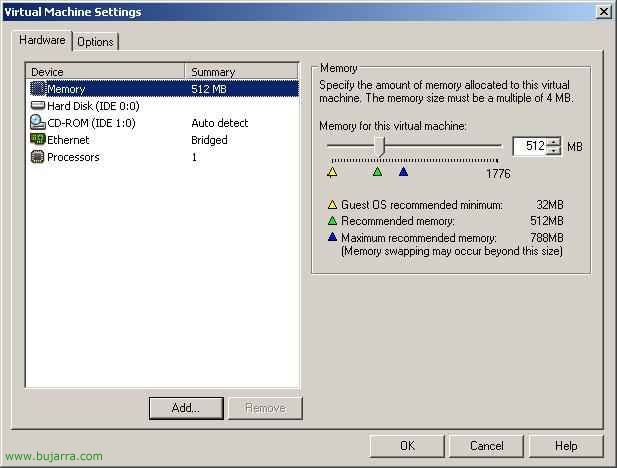
Dans cet onglet de “Matériel” nous pouvons ajouter plus de périphériques depuis “Ajouter…” comme des lecteurs de disquettes, plus de disques, plus de cartes réseau… ou retirer certains qui ne nous intéressent pas.

Sur le “Options” nous avons plus d'options de configuration, si nous ne voulons pas que notre disque se remplisse d'images automatisées de la VM, nous devrions désactiver les snapshots…

Et en appuyant sur PLAY, la VM démarrerait, nous pouvons entrer dans son BIOS virtuel en appuyant sur F2. Et l'installation du S.O commencerait. avec notre CD/DVD ou image ISO, ou si nous avons déjà un S.O. installé, alors le démarrage normal commence.
Installer les outils VMware, périphériques USB, administration à distance,

Il est intéressant d'avoir les outils VMware installés sur les VM, pour pouvoir exécuter des scripts par exemple, pour les installer, Cliquez sur “VM” > “Installer VMware Tools…”

Pour connecter des périphériques USB qui sont physiquement connectés au serveur aux VM, nous devons nous mettre sur la MV qui nous intéresse, et dans “VM” > “Périphériques amovibles” > “Périphériques USB” > NOM_DU_DISPOSITIF.

Et si nous voulons administrer un serveur VMware à distance, en ouvrant la console de VMware Server Console, il nous demandera à quel hôte se connecter, nous marquons simplement “Hôte distant” et nous disons lequel, nous saisissons les identifiants d'un utilisateur ayant des droits d'admin sur la machine et c'est parti!

Voici à quoi ressemblerait le serveur VMware en cours d'exécution, qu'il soit local ou distant, nous verrions quelles MV sont en cours ou arrêtées..
www.bujarra.com – Héctor Herrero – Nh*****@*****ra.com – v 1.0